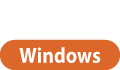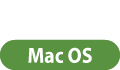Сохранение документов в почтовом ящике
Существует два способа сохранить документы в почтовом ящике: сканирование оригиналов на аппарате и отправка файлов на компьютер с помощью драйвера принтера. Параметры печати сохраняются вместе с документами, которые сохраняются из драйвера принтера, благодаря чему не только исключается необходимость каждый раз задавать параметры печати, но и обеспечивается неизменное качество окончательной обработки.
 |
Для обеспечения свободного места для хранения новых документов рекомендуется стирать из почтового ящика ненужные файлы или изображения. |
Сканирование документов с их последующим сохранением в аппарате
1
Загрузите оригинал. Размещение оригиналов
2
Нажмите кнопку <Сканировать и сохранить>. Экран <Главный>
3
Нажмите кнопку <Почтовый ящик>.
4
Выберите почтовый ящик для сохранения.
Сведения об элементах на экране и инструкции по их использованию см. в разделе Редактирование файлов в почтовом ящике.
5
Нажмите кнопку <Сканирование>.
/b_D01037_C.gif) (Элементы, отображаемые на экране, зависят от модели и дополнительных модулей.) |
6
При необходимости укажите параметры сканирования.
Сведения о параметрах сканирования см. в разделе Экран настройки и операции сканирования документов для их последующего сохранения.
7
Нажмите  (Пуск).
(Пуск).
 (Пуск).
(Пуск).Оригиналы будут отсканированы и сохранены в виде файлов.
Чтобы отменить сканирование, нажмите <Отмена> или  (Стоп)
(Стоп)  <Да>.
<Да>.
 (Стоп)
(Стоп)  <Да>.
<Да>. Если отображается сообщение <Для сканир. след. оригинала нажмите кл. [Пуск].>
Если отображается сообщение <Для сканир. след. оригинала нажмите кл. [Пуск].>
Установите следующий оригинал для сканирования и нажмите  (Пуск). После сканирования всех оригиналов нажмите кнопку <Начать сохр.>, чтобы сохранить файл.
(Пуск). После сканирования всех оригиналов нажмите кнопку <Начать сохр.>, чтобы сохранить файл.
 (Пуск). После сканирования всех оригиналов нажмите кнопку <Начать сохр.>, чтобы сохранить файл.
(Пуск). После сканирования всех оригиналов нажмите кнопку <Начать сохр.>, чтобы сохранить файл.Сохранение данных на компьютере
1
Откройте файл и отобразите диалоговое окно печати.
2
Выберите аппарат и нажмите кнопку [Настройка] или [Свойства].
3
В раскрывающемся списке [Способ вывода] выберите пункт [Сохранение] и нажмите кнопку [Yes].
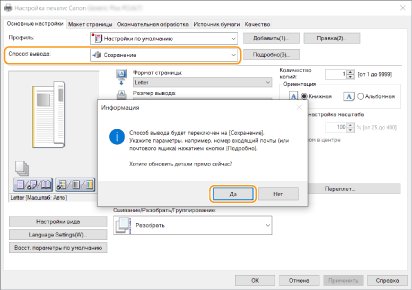
4
Укажите подробные параметры сохранения и нажмите кнопку [ОК].
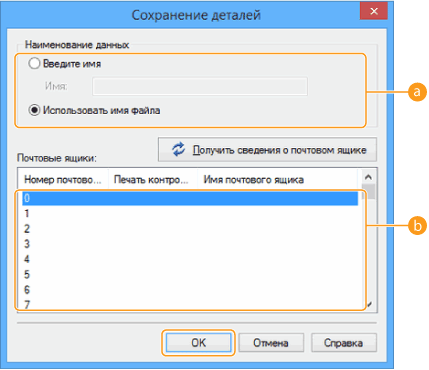
 [Наименование данных]
[Наименование данных]Чтобы сохранить документ, используя имя файла на компьютере, установите переключатель [Использовать имя файла]. Чтобы переименовать файл, установите переключатель [Введите имя] и введите имя файла в поле [Имя].
 [Почтовые ящики]
[Почтовые ящики]Выберите почтовый ящик, в котором следует сохранить документ. Чтобы сохранить документ сразу в нескольких почтовых ящиках, выберите нужные ящики, удерживая нажатой клавишу [CTRL] на клавиатуре компьютера.

В драйвере принтера можно использовать имя почтового ящика, зарегистрированное в аппарате. Дополнительные сведения см. в справке по драйверу принтера.
5
Настройте параметры печати по своему усмотрению и нажмите [OK].
6
Нажмите кнопку [Печать] или [OK].
Файл будет сохранен в почтовом ящике, выбранном на шаге 4.
1
Откройте файл и отобразите диалоговое окно печати.
2
Выберите аппарат и укажите параметры печати.
3
На панели [Special Features] в раскрывающемся списке [Job Processing] выберите пункт [Store].
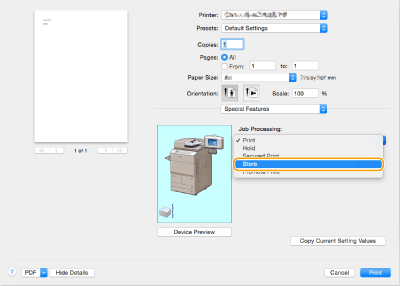
4
Выберите команду [Напечатать].
5
Укажите подробные параметры сохранения.
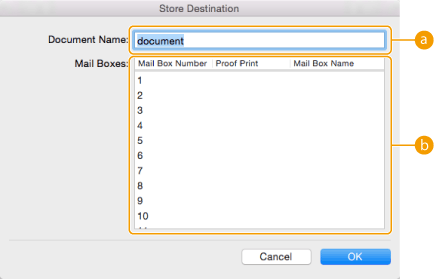
 [Document Name]
[Document Name]Введите имя файла для сохранения в почтовом ящике.
 [Box]
[Box]Выберите почтовый ящик, в котором следует сохранить документ. Чтобы сохранить документ сразу в нескольких почтовых ящиках, выберите нужные ящики, удерживая нажатой клавишу [COMMAND] на клавиатуре компьютера.
6
Выберите команду [OK].
Файл будет сохранен в почтовом ящике, выбранном на шаге 5.